一,在正式開(kāi)始mac虛擬機(jī)安裝Win10前,我們還需要做一些準(zhǔn)備工作:
1.在Mac上下載安裝Parallels Desktop 11 for Mac。
2.準(zhǔn)備好windows 10html' target='_blank'>鏡像文件或者DVD光盤(pán)等。
Parallels Desktop 11 安裝教程
二,在Parallels Desktop 11上安裝Win10
1、如果你第一次安裝虛擬機(jī),那么在軟件安裝結(jié)束之后,將直接出現(xiàn)“新建虛擬機(jī)窗口”;如果已經(jīng)安裝過(guò)其他虛擬機(jī),那么需要點(diǎn)擊“文件”-“新建...”,出現(xiàn)“新建虛擬機(jī)窗口”。我們可以選擇“安裝Windows或者其他操作系統(tǒng)”
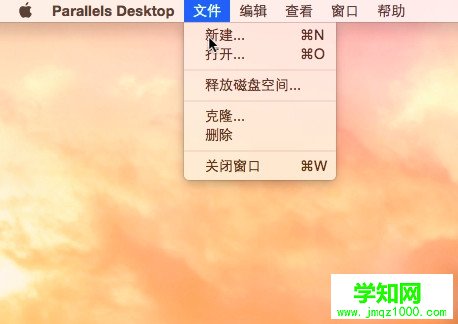
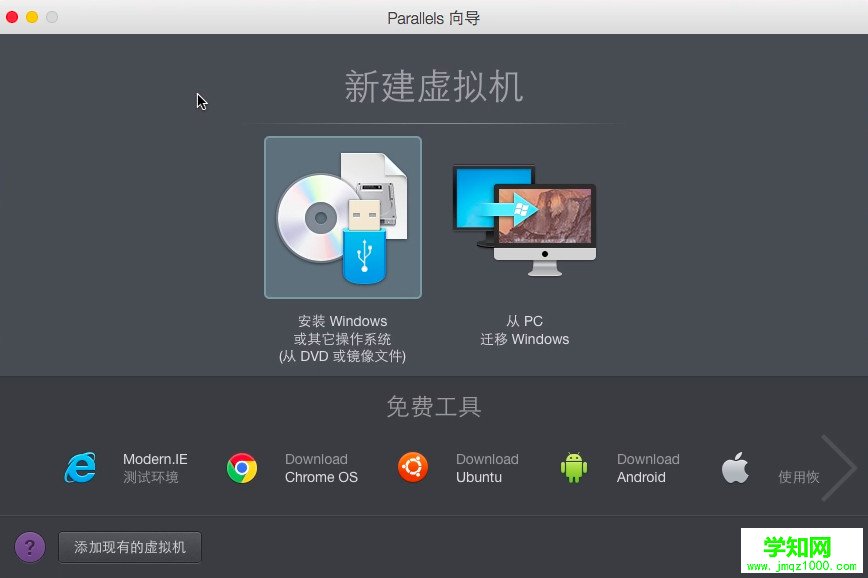
圖一:Mac虛擬機(jī)安裝Win10步驟1截圖
2、Parallels Desktop 11與之前的版本一樣,它提供了三種安裝介質(zhì)供用戶(hù)選擇:CD光盤(pán)、鏡像文件以及USB驅(qū)動(dòng)器。軟件將會(huì)自動(dòng)掃描可以安裝的操作系統(tǒng),這里已經(jīng)自動(dòng)找到 windows 10。當(dāng)然,如果未找到需要安裝的操作系統(tǒng),我們也可以點(diǎn)擊“手動(dòng)查找”,如圖二。
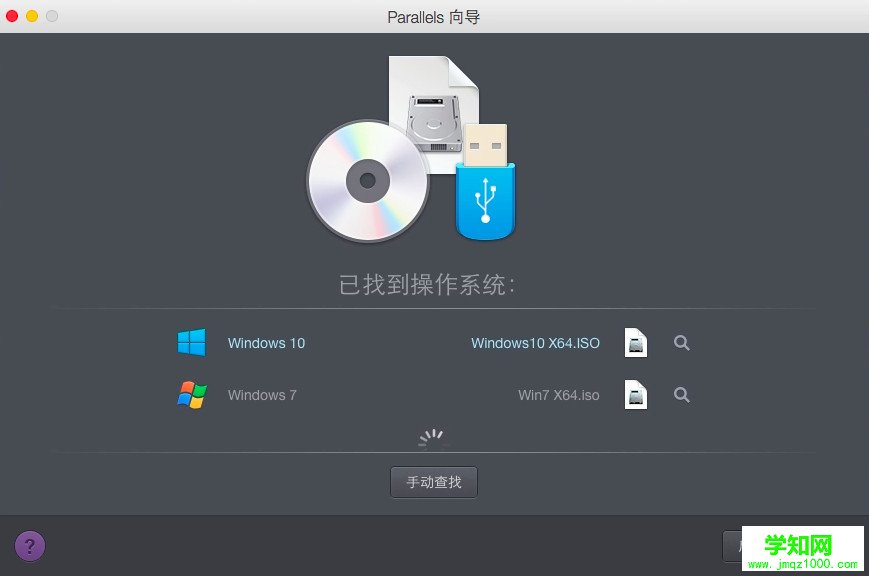
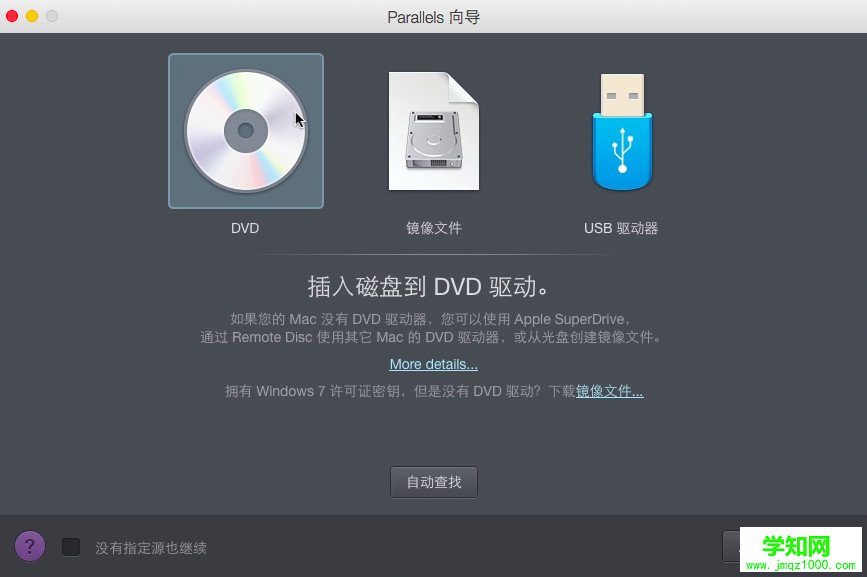
圖二:Mac虛擬機(jī)安裝Win10步驟2截圖
3、在Windows產(chǎn)品密鑰”窗口中,一般來(lái)說(shuō),我們會(huì)勾選“快速安裝”,這樣就可以自動(dòng)安裝 Parallels Tools;如果是不需要注冊(cè)的版本,需要取消勾選“該版本需要提供產(chǎn)品密鑰”,點(diǎn)擊“繼續(xù)”,選擇虛擬機(jī)的主要用途,是生產(chǎn)力還是僅游戲,根據(jù)需要自行選擇。
聲明:本文內(nèi)容摘于互聯(lián)網(wǎng),刊登/轉(zhuǎn)載此文目的在于更廣泛的傳播及分享,并不意味著贊同其觀點(diǎn)或論證其描述。如有版權(quán)糾紛問(wèn)題請(qǐng)準(zhǔn)備好相關(guān)證明材料與站長(zhǎng)聯(lián)系,謝謝!
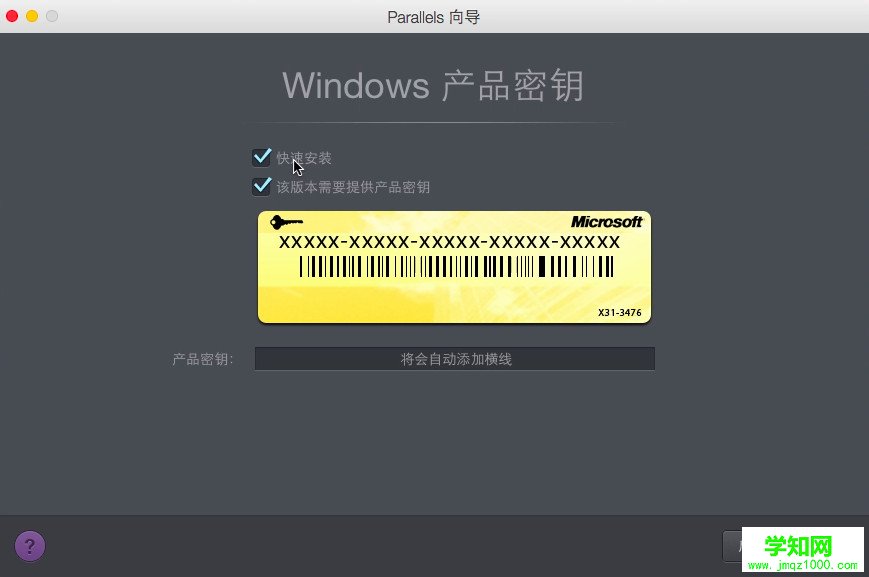
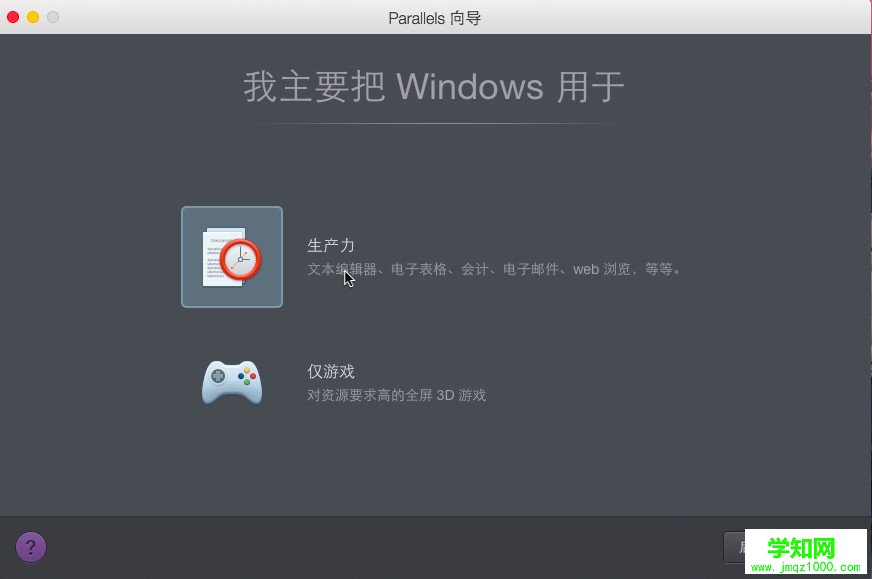
圖三:Mac虛擬機(jī)安裝Win10步驟3截圖
4、設(shè)定虛擬機(jī)的名稱(chēng)和位置,可使用默認(rèn)配置。如有需要,也可根據(jù)實(shí)際情況自行設(shè)置合適的安裝位置。是否需要在Mac桌面上創(chuàng)建別名和安裝前設(shè)置也可以自行決定,如為勾選“安裝前預(yù)設(shè)定”,也可以再虛擬機(jī)安裝結(jié)束后進(jìn)行設(shè)置。
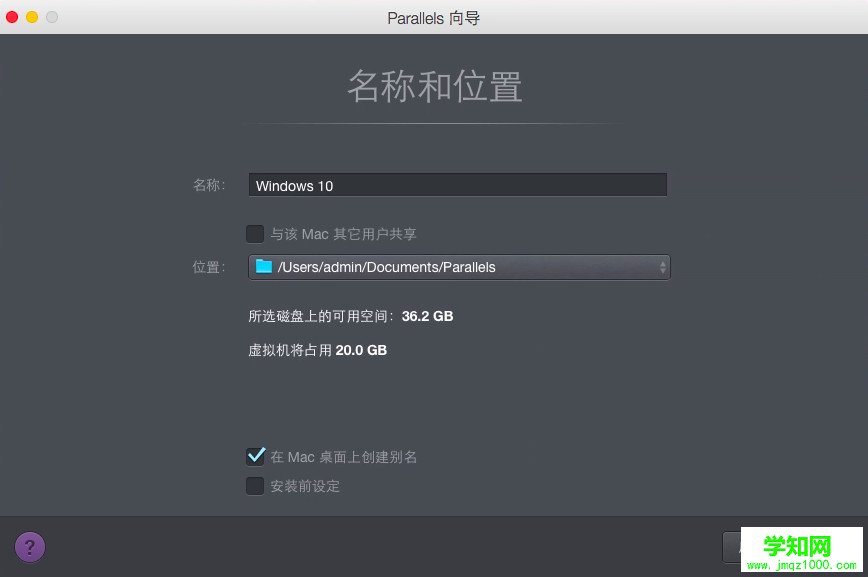
鄭重聲明:本文版權(quán)歸原作者所有,轉(zhuǎn)載文章僅為傳播更多信息之目的,如作者信息標(biāo)記有誤,請(qǐng)第一時(shí)間聯(lián)系我們修改或刪除,多謝。
新聞熱點(diǎn)
疑難解答
圖片精選